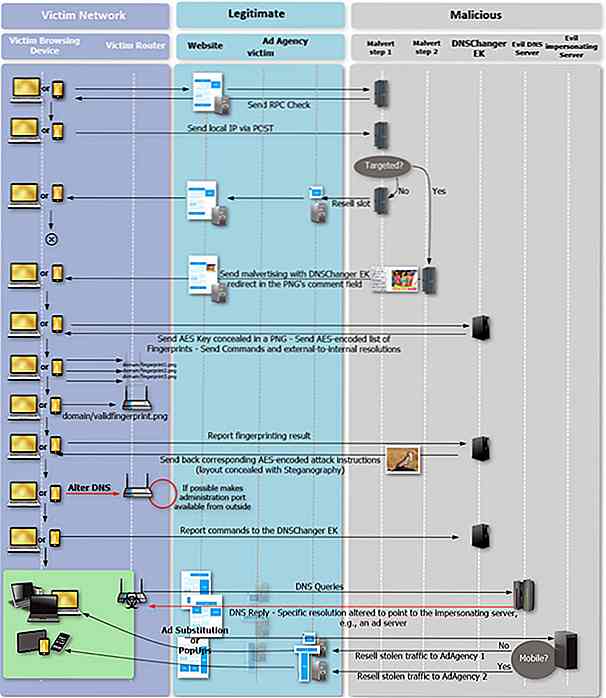no.hideout-lastation.com
no.hideout-lastation.com
Slik får du tilgang til begrensede mapper i Windows
Hvis du sitter fast i en situasjon der Windows stopper deg fra å få tilgang til dine egne data, kan jeg kanskje hjelpe deg med å snu tidevannet.
Det kan være flere grunner til at du kanskje ser "Access denied" -feil når du prøver å få tilgang til eller endre en mappe. I dette innlegget vil jeg forsøke å liste alle mulige løsninger på Windows-tilgang nektet feil.
Merk: Følgende metoder fungerer bare hvis du har administratorrettigheter til PCen. Hvis du har en standardkonto, bør du snakke med PC-administratoren om dette, da standardkontoer har begrenset tilgang.
Metode 1: Ta eierskap
Vanligvis oppstår denne feilen når det er konflikt med eierskapet til mappen . Dette oppstår når du har oppgradert til en ny versjon av Windows, eller du har mulighet til å bruke brukerstyringsalternativene. Heldigvis, som administrator, bør du ikke få noe problem å bli eieren igjen.
- Høyreklikk på den begrensede mappen og velg Egenskaper . Nå flytter du til kategorien Sikkerhet og klikker på Avansert- knappen.
- Høyreklikk på mappen og velg Egenskaper fra hurtigmenyen. Her under kategorien Generelt klikker du på Avansert- knappen.
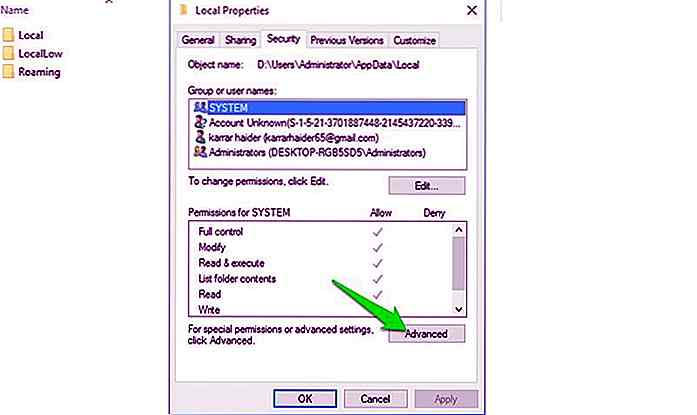 Her klikker du på Endre lenke ved siden av eieren .
Her klikker du på Endre lenke ved siden av eieren .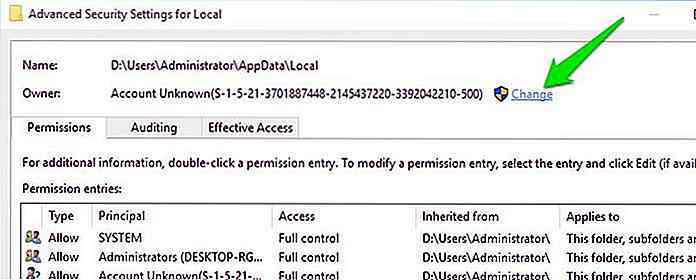 Deretter skriver du inn brukernavnet ditt i Enter-objektnavnet for å velge seksjonen og klikker på Kontroller navn .
Deretter skriver du inn brukernavnet ditt i Enter-objektnavnet for å velge seksjonen og klikker på Kontroller navn .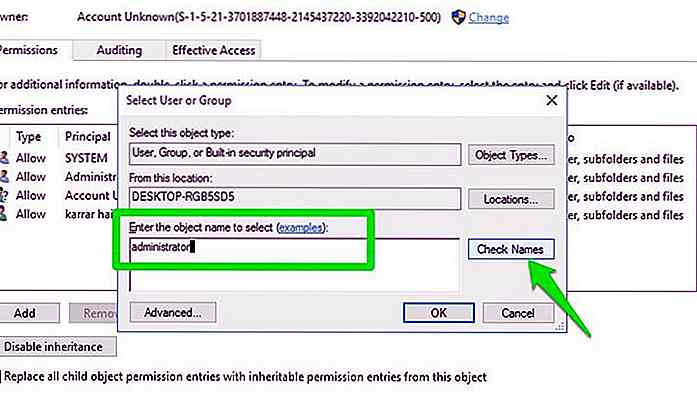 Hvis du skrev inn riktig brukernavn, skal det automatisk bli brukt.
Hvis du skrev inn riktig brukernavn, skal det automatisk bli brukt.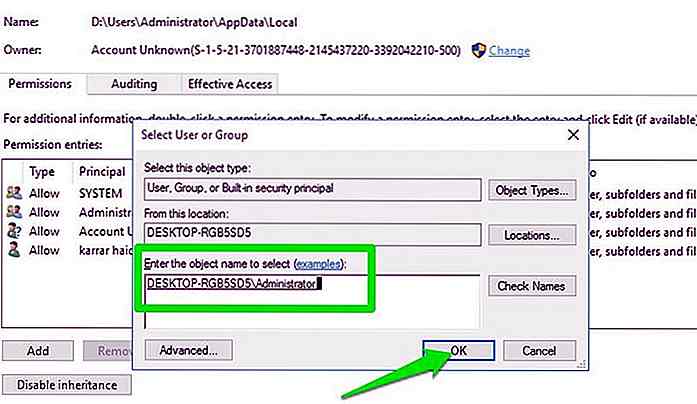 Klikk nå på OK og merk av ved siden av Erstatt eier på underbeholdere og objekter, rett under Eier- alternativet. Dette vil gjelde tillatelser til alle mappene og undermappene.
Klikk nå på OK og merk av ved siden av Erstatt eier på underbeholdere og objekter, rett under Eier- alternativet. Dette vil gjelde tillatelser til alle mappene og undermappene.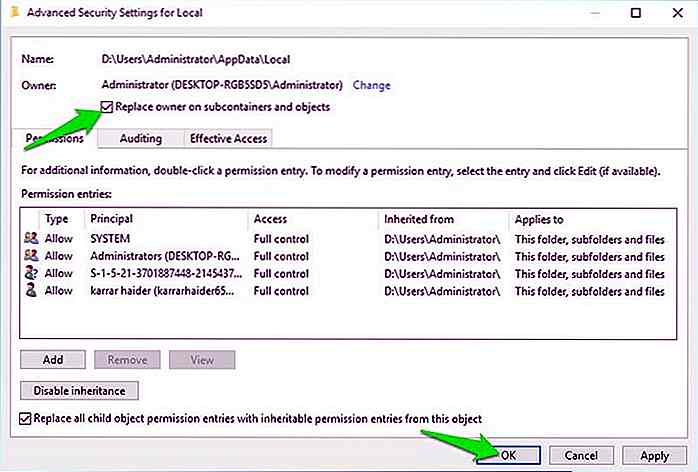
Dette bør løse din tilgang nektet problemet og la deg få tilgang til mappen og innholdet.
Hvis du ikke vil gå gjennom prosessen ovenfor eller på en eller annen måte ikke fungerte for deg, så kan et tredjepartsverktøy også gjøre dette for deg.
Take Ownership er et praktisk verktøy som vil legge til en kontekstmenyoppføring for enkelt å ta eierskap . Etter å ha installert verktøyet, høyreklikk på mappen og velg Ta eierskap fra kontekstmenyen for å bli eier.
 Metode 3: Bruk skjult administratorkonto
Metode 3: Bruk skjult administratorkonto Bortsett fra den vanlige administratorkontoen, er det en annen skjult administratorkonto som er mye kraftigere og har tilgang til de fleste områder av Windows. Hvis du ikke kan få tilgang til mappen på grunn av et privilegium, bør denne høy privilegerte administratorkontoen kunne åpne den .
Merk: Det anbefales ikke å bruke forhøyet administratorkonto regelmessig, da den gir tilgang til områder du ikke skal hoppe rundt (grunnen til at den er skjult). Når du er ferdig med å bruke den, bør du deaktivere den.
Når du klarer å få tilgang til den begrensede mappen i denne kontoen, må du sørge for at du flytter innholdet til et annet sted der den vanlige administratorkontoen fungerer .
Metode 3: Sjekk om den er kryptert
Det er en sjanse for at mappen er kryptert, og derfor får du tilgangen til nektet tilgang . Slik kontrollerer du om den er kryptert:
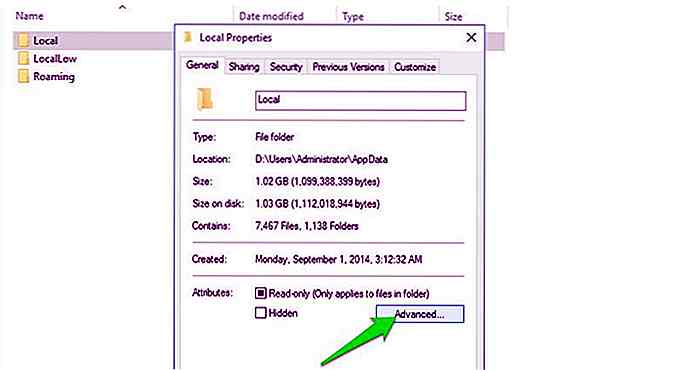 Hvis krypteringsinnholdet til sikker datafunktjon er merket, betyr det at dataene er kryptert, og du må dekryptere det ved hjelp av de riktige sertifikatene.
Hvis krypteringsinnholdet til sikker datafunktjon er merket, betyr det at dataene er kryptert, og du må dekryptere det ved hjelp av de riktige sertifikatene.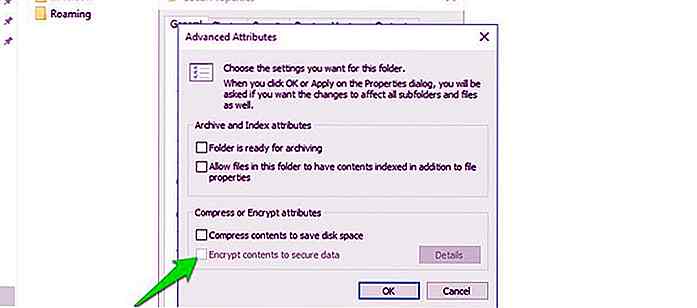
Du bør kontakte brukeren som krypterte denne mappen og få dem til å dekryptere den fra deres konto.
Metode 4: Bruk Unlocker-verktøyet
Unlocker er et praktisk verktøy for mappeopplåsing som kan hjelpe deg med å løse mange problemer med mappetilgang med et enkelt klikk. Bare installer verktøyet, og det vil legge til en oppføring i kontekstmenyen. Høyreklikk på den begrensede mappen og velg Lås opp .
Verktøyet vil skanne mappen og vise hva som stopper deg fra å få tilgang til mappen. Du trenger bare å klikke på Unlock All her, og Unlocker vil automatisk fikse alle problemene.
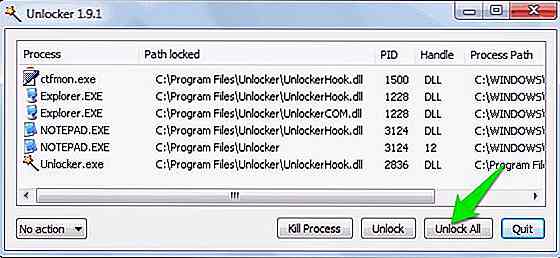 Metode 5: Få tilgang til den fra den sikre modusen
Metode 5: Få tilgang til den fra den sikre modusen Det er også en sjanse for at en tredjepartsprogram eller et virus kan forhindre deg i å få tilgang til mappen .
Du bør starte PCen i sikkermodus og deretter prøve å få tilgang til mappen . I Windows 8 og 10 kan du få tilgang til sikker modus fra oppstartsalternativene, og i Windows 7 kan du trykke F8-tasten flere ganger mens PCen begynner å åpne Safe Mode-menyen.
Sikker modus starter PCen med begrensede drivere og ingen tredjepartsapps, så ingen app eller virus burde stoppe deg fra å få tilgang til mappen. Hvis du har tilgang til den i sikker modus, kan du prøve å slette nylig installerte apper og skanne PCen din for virus med en god antivirusprogramvare, for eksempel Avast.
Metode 6: Prøv en annen brukerkonto
Det er en sjanse for at brukerprofilen din kan bli ødelagt, og Windows kan ikke åpne filer / mapper i den. Prøv å få tilgang til dataene fra en annen brukerkonto for å bekrefte dette.
Hvis du ikke har en annen brukerkonto, kan du enkelt opprette en. Du bør referere til disse veiledningene av Microsoft-støtte for å opprette en ny brukerkonto i Windows 7, 8 og Windows 10.
Wrap up
Tilgang nektet feil oppstår vanligvis når du har begrenset autoritet eller mappen ikke er tilgjengelig for brukerkontoen din . Å ta eierskap av mappen eller bruke den skjulte administratorkontoen, bør løse dette problemet.
Og selvfølgelig kan det være mange andre typer system- og programbaserte feil som kan forhindre deg i å endre mappen, men Unlocker-verktøyet bør kunne ta vare på dem automatisk.
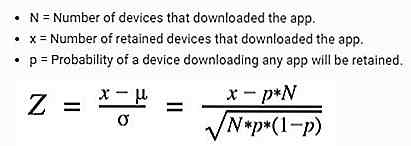
Her er en Sneak Peak inn i hvordan Google bekjemper Android Malware
Verifiser apper er en av funksjonene som er tilgjengelige på alle Android-enheter som støtter Google Play. Denne funksjonen fungerer som en beskyttelse mot skadelig programvare som det skanner nylig nedlastede applikasjoner for å sikre at de er trygge.Dessverre kan noen skadelig programvare kringgå Verify Apps . Så
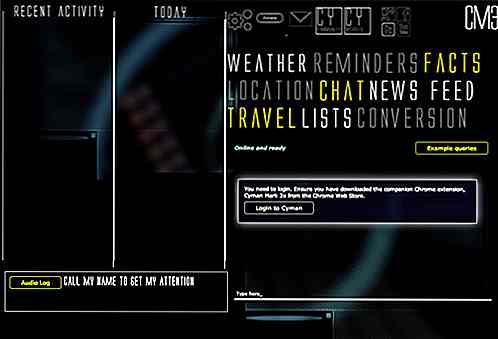
Cyman Mark 3 Assistant Dashboard - Din personlige virtuelle assistent for Chrome
Hvis du har sett Iron Man-filmene, er du sikkert kjent med Tony Starks JARVIS-system, den digitale hjemmeassistenten han bygget for seg selv. I filmene vekker JARVIS Christine Everhart opp, hjelper Tony Stark med å utvikle sine Iron Man-drakter, engasjerer ham i samtaler og styrer nesten alt i livet sitt.
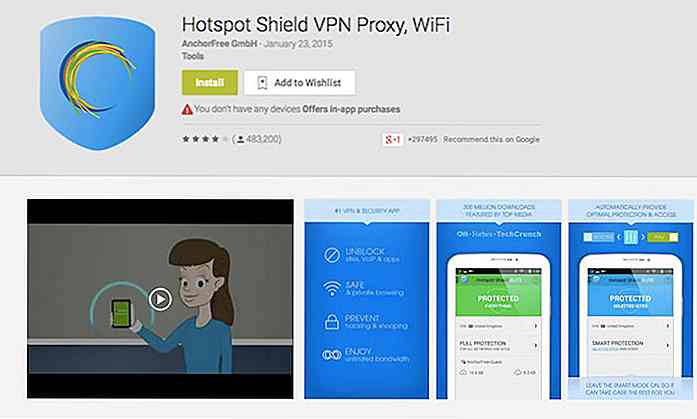
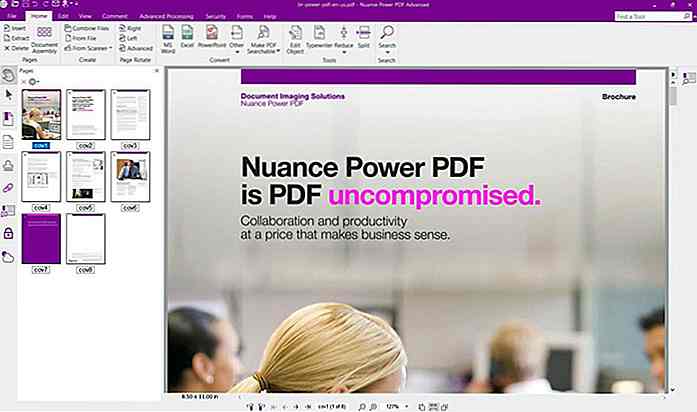
![Lovely Tea Packaging Designs [Showcase]](http://hideout-lastation.com/img/tech-design-tips/574/lovely-tea-packaging-designs.jpg)